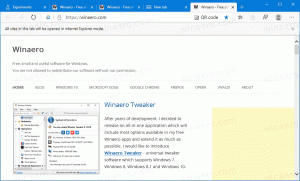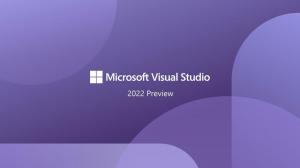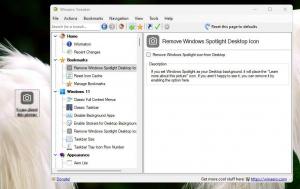Windows 10에서 모노 오디오 컨텍스트 메뉴 추가
Windows 10에서 모노 오디오 컨텍스트 메뉴를 추가하는 방법
모노 오디오는 청취자가 한쪽 귀에 문제가 있더라도 Windows 10의 특별한 접근성 기능입니다. 또는 하나의 오디오 채널에서 스테레오 헤드셋이나 다중 채널 스피커에서 재생되는 오디오의 한 단어나 소리를 놓치지 않을 것입니다. 수년 동안 우리가 듣는 오디오에는 뚜렷한 좌우 채널이 있었습니다. 이 경우 청취자는 두 채널에서 서로 다른 사운드로 다른 오디오 스트림을 수신합니다. 스테레오와 달리 모노 오디오는 두 채널을 통해 동일한 스트림을 재생합니다. Windows 10에는 모노 오디오 출력을 활성화하는 기본 옵션이 포함되어 있습니다. 바탕 화면에 특수한 상황에 맞는 메뉴 명령을 추가하여 더 빠르게 액세스할 수 있습니다.
이 기능은 스테레오 또는 다중 채널 오디오를 모노로 다운믹싱하여 꽤 오랫동안 미디어 플레이어 소프트웨어에서 가능했지만 시스템 수준에서 Windows 10 이전에는 사용할 수 없었습니다. 모노 오디오 출력을 활성화하면 채널이 하나만 있거나 잘못 인코딩된 오디오를 들을 때 유용합니다. 인코딩된 채널이 하드웨어 설정과 호환되지 않아 하나의 헤드폰 또는 스피커만 재생됩니다. 소리.
Windows 10에서 모노 오디오를 켜는 기능은 접근성 기능의 일부입니다. 에서 활성화할 수 있습니다. 해당 카테고리의 설정.
모노 오디오 기능을 자주 활성화하는 경우 이 기능을 더 빠르게 활성화/비활성화할 수 있는 특수한 상황에 맞는 메뉴 명령이 있으면 유용할 수 있습니다.
Windows 10에서 모노 오디오 컨텍스트 메뉴를 추가하려면,
- 다음 ZIP 아카이브를 다운로드하십시오. ZIP 아카이브 다운로드.
- 폴더에 내용을 추출합니다. 파일을 데스크탑에 직접 배치할 수 있습니다.
- 파일 차단 해제.
- 더블 클릭
모노 오디오 데스크탑 컨텍스트 Menu.reg 추가파일을 병합합니다. - 컨텍스트 메뉴에서 항목을 제거하려면 제공된 파일을 사용하십시오.
모노 오디오 데스크탑 컨텍스트 Menu.reg 제거.
당신은 끝났습니다!
작동 원리
위의 레지스트리 파일은 레지스트리 분기를 수정합니다.
HKEY_CURRENT_USER\소프트웨어\마이크로소프트\멀티미디어\오디오
팁: 방법 보기 한 번의 클릭으로 레지스트리 키로 이동.
기능을 사용하려면 새 32비트 DWORD 값을 만드세요. 접근성MonoMixState 언급 된 경로 아래에 값 데이터를 1로 설정하십시오. 참고: 당신이 64비트 Windows 실행 여전히 32비트 DWORD 값을 만들어야 합니다.
값 데이터가 0이면 모노 오디오 기능이 비활성화됩니다.
변경 사항을 즉시 적용하려면 컨텍스트 메뉴가 상승된 PowerShell 인스턴스 Windows 오디오 서비스를 다시 로드합니다.
그게 다야